cs4使用-替换照片背景颜色
- 格式:doc
- 大小:909.00 KB
- 文档页数:7
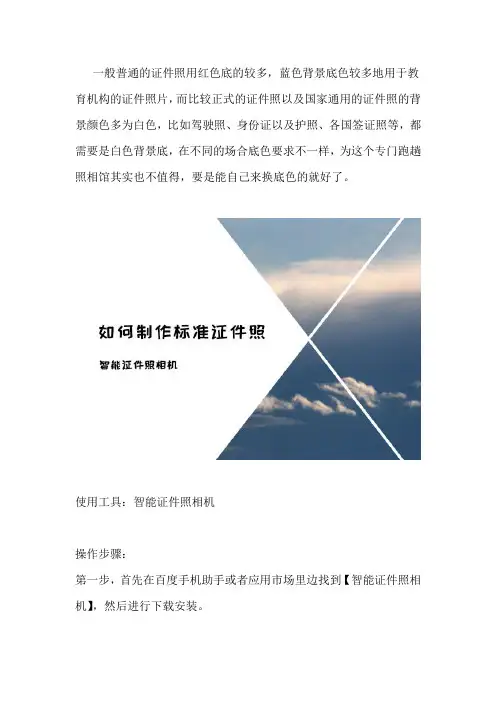
一般普通的证件照用红色底的较多,蓝色背景底色较多地用于教育机构的证件照片,而比较正式的证件照以及国家通用的证件照的背景颜色多为白色,比如驾驶照、身份证以及护照、各国签证照等,都需要是白色背景底,在不同的场合底色要求不一样,为这个专门跑趟照相馆其实也不值得,要是能自己来换底色的就好了。
使用工具:智能证件照相机
操作步骤:
第一步,首先在百度手机助手或者应用市场里边找到【智能证件照相机】,然后进行下载安装。
第二步,打开了以后看到一寸、两寸、小一寸、小两寸、大一寸、大两寸这六种规格;
如果没有自己需要的就点击【更多尺寸规格】,还支持护照签证、考试证件照、生活其他的证件照的拍摄。
第三步,选择自己需要的尺寸后就可以拍照了,建议拍照的时候选择纯色背景墙,避免跟服装颜色接近,如果没有也可以调整底色,智能证件照相机会自动抠图。
第四步,拍完了等待识别完成,可以预览一下效果,如果觉得可以就能保存到手机相册里边了。
以上就是手机证件照拍摄的操作步骤了,证件照拍摄几分钟就能搞定。
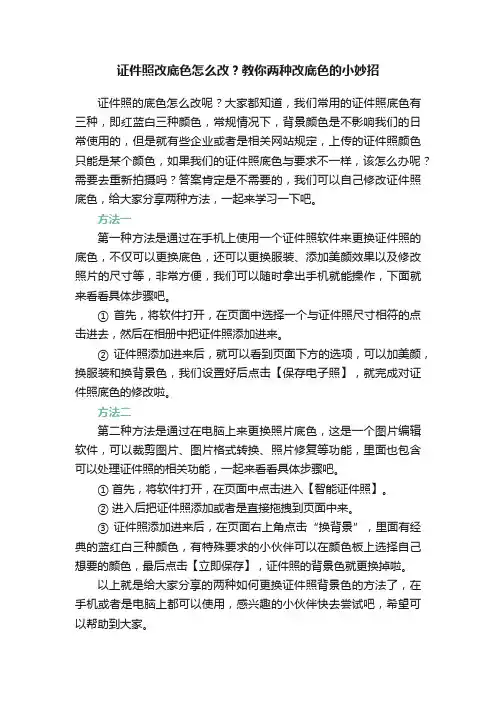
证件照改底色怎么改?教你两种改底色的小妙招
证件照的底色怎么改呢?大家都知道,我们常用的证件照底色有三种,即红蓝白三种颜色,常规情况下,背景颜色是不影响我们的日常使用的,但是就有些企业或者是相关网站规定,上传的证件照颜色只能是某个颜色,如果我们的证件照底色与要求不一样,该怎么办呢?需要去重新拍摄吗?答案肯定是不需要的,我们可以自己修改证件照底色,给大家分享两种方法,一起来学习一下吧。
方法一
第一种方法是通过在手机上使用一个证件照软件来更换证件照的底色,不仅可以更换底色,还可以更换服装、添加美颜效果以及修改照片的尺寸等,非常方便,我们可以随时拿出手机就能操作,下面就来看看具体步骤吧。
① 首先,将软件打开,在页面中选择一个与证件照尺寸相符的点击进去,然后在相册中把证件照添加进来。
② 证件照添加进来后,就可以看到页面下方的选项,可以加美颜,换服装和换背景色,我们设置好后点击【保存电子照】,就完成对证件照底色的修改啦。
方法二
第二种方法是通过在电脑上来更换照片底色,这是一个图片编辑软件,可以裁剪图片、图片格式转换、照片修复等功能,里面也包含可以处理证件照的相关功能,一起来看看具体步骤吧。
① 首先,将软件打开,在页面中点击进入【智能证件照】。
② 进入后把证件照添加或者是直接拖拽到页面中来。
③ 证件照添加进来后,在页面右上角点击“换背景”,里面有经典的蓝红白三种颜色,有特殊要求的小伙伴可以在颜色板上选择自己想要的颜色,最后点击【立即保存】,证件照的背景色就更换掉啦。
以上就是给大家分享的两种如何更换证件照背景色的方法了,在手机或者是电脑上都可以使用,感兴趣的小伙伴快去尝试吧,希望可以帮助到大家。
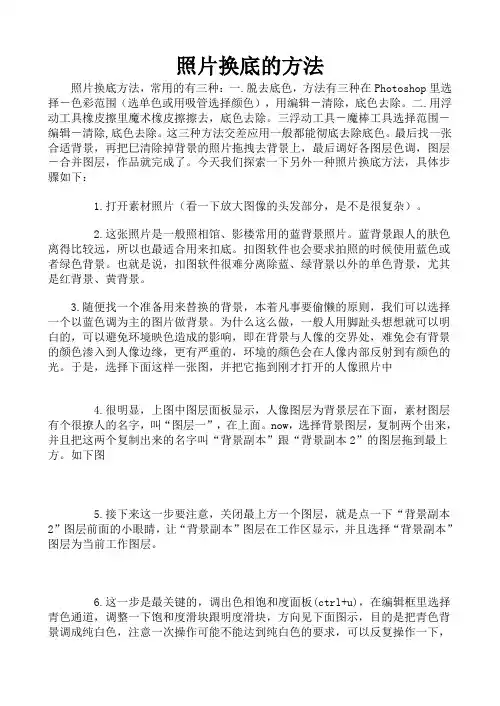
照片换底的方法照片换底方法,常用的有三种:一.脱去底色,方法有三种在Photoshop里选择-色彩范围(选单色或用吸管选择颜色),用编辑-清除,底色去除。
二.用浮动工具橡皮擦里魔术橡皮擦擦去,底色去除。
三浮动工具-魔棒工具选择范围-编辑-清除,底色去除。
这三种方法交差应用一般都能彻底去除底色。
最后找一张合适背景,再把巳清除掉背景的照片拖拽去背景上,最后调好各图层色调,图层-合并图层,作品就完成了。
今天我们探索一下另外一种照片换底方法,具体步骤如下:1.打开素材照片(看一下放大图像的头发部分,是不是很复杂)。
2.这张照片是一般照相馆、影楼常用的蓝背景照片。
蓝背景跟人的肤色离得比较远,所以也最适合用来扣底。
扣图软件也会要求拍照的时候使用蓝色或者绿色背景。
也就是说,扣图软件很难分离除蓝、绿背景以外的单色背景,尤其是红背景、黄背景。
3.随便找一个准备用来替换的背景,本着凡事要偷懒的原则,我们可以选择一个以蓝色调为主的图片做背景。
为什么这么做,一般人用脚趾头想想就可以明白的,可以避免环境映色造成的影响,即在背景与人像的交界处,难免会有背景的颜色渗入到人像边缘,更有严重的,环境的颜色会在人像内部反射到有颜色的光。
于是,选择下面这样一张图,并把它拖到刚才打开的人像照片中4.很明显,上图中图层面板显示,人像图层为背景层在下面,素材图层有个很撩人的名字,叫“图层一”,在上面。
now,选择背景图层,复制两个出来,并且把这两个复制出来的名字叫“背景副本”跟“背景副本2”的图层拖到最上方。
如下图5.接下来这一步要注意,关闭最上方一个图层,就是点一下“背景副本2”图层前面的小眼睛,让“背景副本”图层在工作区显示,并且选择“背景副本”图层为当前工作图层。
6.这一步是最关键的,调出色相饱和度面板(ctrl+u),在编辑框里选择青色通道,调整一下饱和度滑块跟明度滑块,方向见下面图示,目的是把青色背景调成纯白色,注意一次操作可能不能达到纯白色的要求,可以反复操作一下,也可以对蓝色通道进行相同的操作,同时要注意,背景在变成白色的同时,尽量不要让头发的末端细节丢失变少(头发边缘不要出现狗啃现象)。
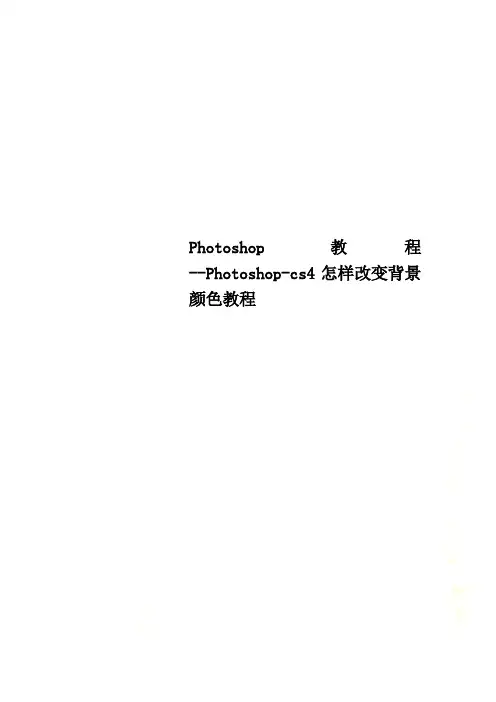
Photoshop教程--Photoshop-cs4怎样改变背景颜色教程Photoshop教程Photoshop cs4怎样改变背景颜色教程Adobe Photoshop,简称“PS〞,是由Adobe Systems开发和发行的图像处理软件。
想学Photoshop教程?那就随考无忧小编用享受学习的心态来一次接地气,干货满满的Photoshop教程吧!Photoshop cs4怎样改变背景颜色教程你值得拥有。
Photoshop cs4怎样改变背景颜色教程1.翻开PS软件。
2..文件------翻开-----选择要处理的照片。
3.在图层区域复制一个图层。
〔即得到背景的副本,一般在副本上操作,在上一个ps教程中已经说明了原因了,这里就不再说明了〕4.在工具选区里选择魔术棒工具。
点击照片上需要改变颜色的区域。
点击后会出现如以下图所示的选区形状,那么这就表示我们选择了该局部了。
〔如图1〕5.然后新建一个图层在该图层的下方,然后在菜单栏点击编辑------填充------选择一种颜色,然后点击确定。
然后得到这样的效果〔如图2〕6.这时我们会看到照片选择的区域还有蚂蚁线,有两种方法可以去掉蚂蚁线,一是点击照片的其它任何区域,二是点击菜单栏上的选择-------取消选择。
然后就得到了如下的效果。
〔如图3〕〔Photoshop教程-图3〕以上就是考无忧小编为你带来的Photoshop cs4怎样改变背景颜色教程,希望能帮到大家!Photoshop CS4从入门到精通实用视频教程从零开始,快速帮您熟悉PS CS4软件工作界面,并掌握根底绘图工具。
详解路径与文字、滤镜等辅助工具。
详解通道、蒙版调节、动画、样式效果等通过实例的运用帮您掌握技术核心!第一阶段:根底实战篇〔45个视频〕第二阶段:中级实战篇〔33个视频〕第三阶段:高级实战篇〔19个视频〕学完Potoshop CS4从入门到精通实用视频教程的效果。
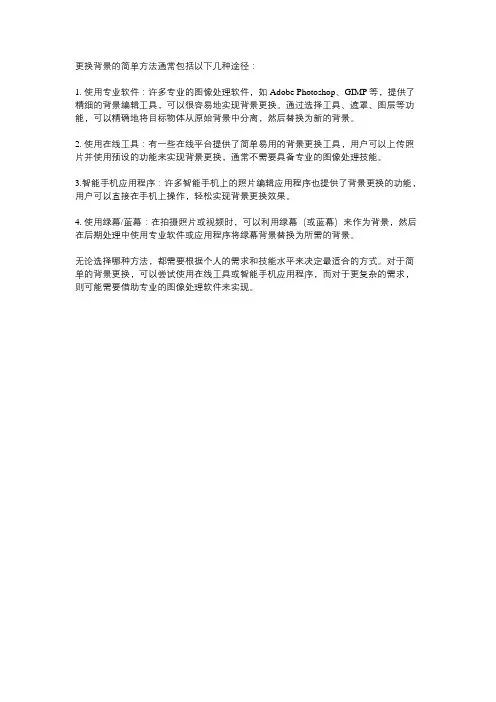
更换背景的简单方法通常包括以下几种途径:
1. 使用专业软件:许多专业的图像处理软件,如Adobe Photoshop、GIMP等,提供了精细的背景编辑工具,可以很容易地实现背景更换。
通过选择工具、遮罩、图层等功能,可以精确地将目标物体从原始背景中分离,然后替换为新的背景。
2. 使用在线工具:有一些在线平台提供了简单易用的背景更换工具,用户可以上传照片并使用预设的功能来实现背景更换,通常不需要具备专业的图像处理技能。
3.智能手机应用程序:许多智能手机上的照片编辑应用程序也提供了背景更换的功能,用户可以直接在手机上操作,轻松实现背景更换效果。
4. 使用绿幕/蓝幕:在拍摄照片或视频时,可以利用绿幕(或蓝幕)来作为背景,然后在后期处理中使用专业软件或应用程序将绿幕背景替换为所需的背景。
无论选择哪种方法,都需要根据个人的需求和技能水平来决定最适合的方式。
对于简单的背景更换,可以尝试使用在线工具或智能手机应用程序,而对于更复杂的需求,则可能需要借助专业的图像处理软件来实现。
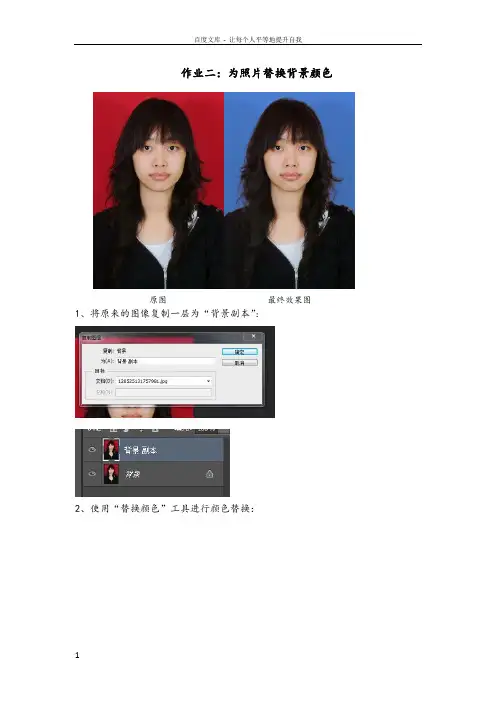
作业二:为照片替换背景颜色原图最终效果图1、将原来的图像复制一层为“背景副本”:2、使用“替换颜色”工具进行颜色替换:在替换颜色对话框中上面的颜色方框中为所要进行替换的颜色,用滴管在图像中的红色区域点击来进行颜色取样:替换后的颜色,点击下面的结果方框,手动设置颜色,在这里我们设置为颜色#357cee:现在来观察替换后的效果:(1)我们发现在照片的上半部分还留有红色的痕迹,这是因为在试管取样的时候颜色范围取的不够完全,我们可以通过上图中的试管+按钮增加颜色范围(同样,试管-按钮就是减少颜色范围。
)通过使用增加颜色替换范围消除掉背景中残余的红色。
(2)人像头发边缘还残留有很多的红色,这是因为颜色容差设置的关系。
颜色容差不同影响选择范围,当容差是0的时候,如果设置的采样色是正红色,那么只会选择正红,不会有任何偏离。
当容差增大时,颜色范围增大,可能会选择上玫红/西瓜红等。
就是容差越大,颜色范围越大。
为了解决头发边缘颜色没有被替换的问题,我们把容差值调到最大200的时候发现头发边缘的问题解决了。
3、接下来使用图层蒙版擦掉因为颜色替换出现的多余的蓝色:【知识】图层蒙版:为一个图层启用图层蒙版就是加上了一块玻璃,如果用纯黑色画笔画在图层蒙版上,那么对应位置的图层上这块区域就被挡住看不到了,如果用纯白色,这块区域就是显现出来的。
如果是灰色就是半透明的。
图层蒙版的好处是:你可以随时在图层蒙版上操作来使图层的某一部分被遮住/显露,而不用把图层内容真的擦掉。
这样被遮住的想恢复也很容易,只要用白色的再画一下就行。
我们看到上图中因为颜色替换时颜色容差很大,所以连嘴/眼睛这些区域也被替换成了蓝色调。
现在就用图层蒙版来解决这个问题:(1)选中已经替换过颜色的背景副本,点击下面的图层蒙版按钮为该图层添加蒙版:(2)鼠标选中图层蒙版的缩略图,选择右侧工具栏里的画笔工具,将前景色设置为纯黑色。
将画笔调到合适大小,然后开始把脸上蓝色的部分涂抹掉,为了和周围比较协调,画笔画的范围稍微大一点,直到整张图比较自然为止,效果如下所示:慢慢擦除蓝色最终效果。

快速给证件照片换背景颜色,用PS修图软件这样操作,你会
吗?
展开全文
在摄影中,证件照也是常见的一种拍摄题材,那么给证件照换背景颜色,也是比较常见的工作。
下面与大家分享一种更换背景颜色的方法,非常简单,没用过PS (Photoshop)的人都会操作:
■原照片效果:
■替换背景色后的效果:
运用PS(Photoshop cs6)更换背景色的步骤:
1、启动PS软件,打开证件照片→Ctrl+J(复制图层1)
2、选取被替换的背景色“蓝色”,进入菜单中的“图像”→“调整”→“替换颜色”→用“吸管”工具,点击图像的蓝色背景,将要
更换的背景色→将“颜色容差”设置为100。
3、设置替换的颜色为“红色”,点击下面“替换”区的“结果”色块,将颜色设置为红色,即R的设置为255→点击确定,原来的蓝色背景变成了红色背景。
■注意:我们将照片放大后发现,头发的边沿还有蓝色,这时我们
将容差值设为200,边沿的蓝色就没有了。
4、点击确定,更换颜色的步骤完成。
如果是红色背景换成蓝色,有个地方得要注意,因为嘴唇是红色,用前面的方法,完成后,可能嘴唇也会变成蓝色,脸上的颜色也变白了,怎么办呢?
■方法:将背景复制一层(Ctrl+J)→给图层1添加一个“蒙版”→将“前景色”设置为“黑色”→用“画笔”(不透明度设为100)对人物面部进行涂抹,擦出原来照片的颜色即可。
以上就是快速更换背景色的步骤,参数的设置根据实际情况而定。
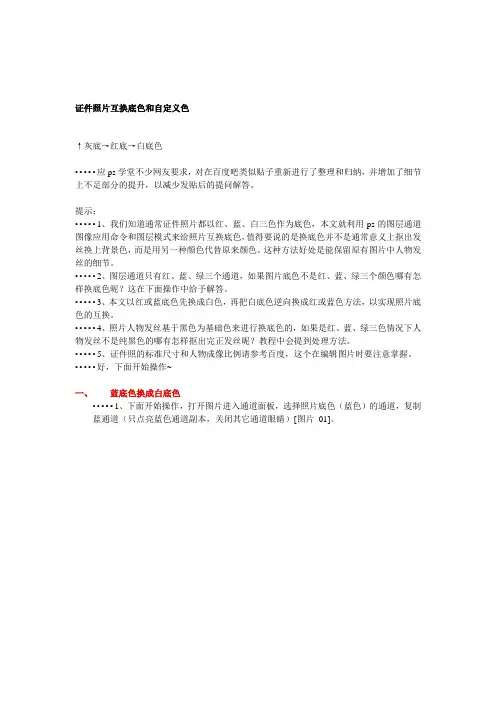
证件照片互换底色和自定义色↑灰底→红底→白底色•••••应ps学堂不少网友要求,对在百度吧类似贴子重新进行了整理和归纳,并增加了细节上不足部分的提升,以减少发贴后的提问解答。
提示:•••••1、我们知道通常证件照片都以红、蓝、白三色作为底色,本文就利用ps的图层通道图像应用命令和图层模式来给照片互换底色,值得要说的是换底色并不是通常意义上抠出发丝换上背景色,而是用另一种颜色代替原来颜色。
这种方法好处是能保留原有图片中人物发丝的细节。
•••••2、图层通道只有红、蓝、绿三个通道,如果图片底色不是红、蓝、绿三个颜色哪有怎样换底色昵?这在下面操作中给予解答。
•••••3、本文以红或蓝底色先换成白色,再把白底色逆向换成红或蓝色方法,以实现照片底色的互换。
•••••4、照片人物发丝基于黑色为基础色来进行换底色的,如果是红、蓝、绿三色情况下人物发丝不是纯黑色的哪有怎样抠出完正发丝昵?教程中会提到处理方法。
•••••5、证件照的标准尺寸和人物成像比例请参考百度,这个在编辑图片时要注意掌握。
•••••好,下面开始操作~一、蓝底色换成白底色•••••1、下面开始操作,打开图片进入通道面板,选择照片底色(蓝色)的通道,复制蓝通道(只点亮蓝色通道副本,关闭其它通道眼睛)[图片_01]。
•••••2、图像→调整→色阶,使照片黑白分明[图片_02]。
•••••3、回到图层编辑界面→新建图层→执行→菜单→图像→『应用图像』命令,得到一个黑白图层[图片_03]。
•••••4、用『快速选择』工具选取白色背景[图片_04]•••••5、前景色为黑色→添加图层蒙板[图片_05]。
•••••6、切换前景色为白色,用柔性笔刷涂抹头发以及衣服边缘,注意眼镜腿架的反光也要涂抹[图片_06]。
7、对衣服边缘上蓝色的的处理,除了用用柔性笔刷涂抹外,还可用Shift+ Ctrl+ Alt+E盖印图层来处理[图片_07]。
•••••8、Ctrl+点图层蒙板略缩图获取选区→右键反选区[图片_08]。
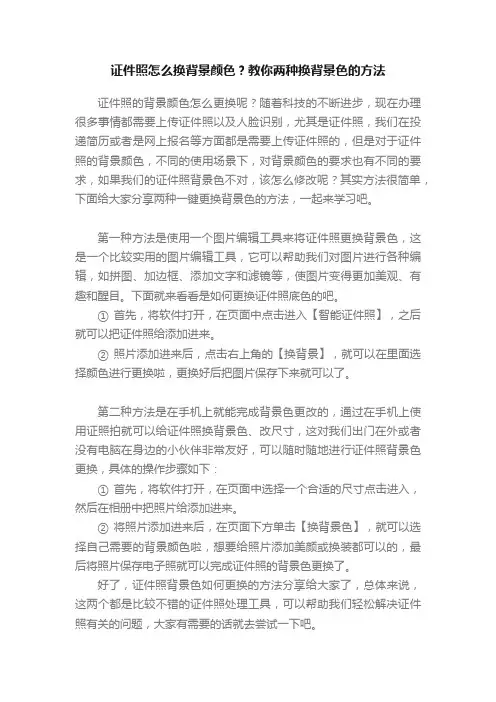
证件照怎么换背景颜色?教你两种换背景色的方法
证件照的背景颜色怎么更换呢?随着科技的不断进步,现在办理很多事情都需要上传证件照以及人脸识别,尤其是证件照,我们在投递简历或者是网上报名等方面都是需要上传证件照的,但是对于证件照的背景颜色,不同的使用场景下,对背景颜色的要求也有不同的要求,如果我们的证件照背景色不对,该怎么修改呢?其实方法很简单,下面给大家分享两种一键更换背景色的方法,一起来学习吧。
第一种方法是使用一个图片编辑工具来将证件照更换背景色,这是一个比较实用的图片编辑工具,它可以帮助我们对图片进行各种编辑,如拼图、加边框、添加文字和滤镜等,使图片变得更加美观、有趣和醒目。
下面就来看看是如何更换证件照底色的吧。
① 首先,将软件打开,在页面中点击进入【智能证件照】,之后就可以把证件照给添加进来。
② 照片添加进来后,点击右上角的【换背景】,就可以在里面选择颜色进行更换啦,更换好后把图片保存下来就可以了。
第二种方法是在手机上就能完成背景色更改的,通过在手机上使用证照拍就可以给证件照换背景色、改尺寸,这对我们出门在外或者没有电脑在身边的小伙伴非常友好,可以随时随地进行证件照背景色更换,具体的操作步骤如下:
① 首先,将软件打开,在页面中选择一个合适的尺寸点击进入,然后在相册中把照片给添加进来。
② 将照片添加进来后,在页面下方单击【换背景色】,就可以选择自己需要的背景颜色啦,想要给照片添加美颜或换装都可以的,最后将照片保存电子照就可以完成证件照的背景色更换了。
好了,证件照背景色如何更换的方法分享给大家了,总体来说,这两个都是比较不错的证件照处理工具,可以帮助我们轻松解决证件照有关的问题,大家有需要的话就去尝试一下吧。
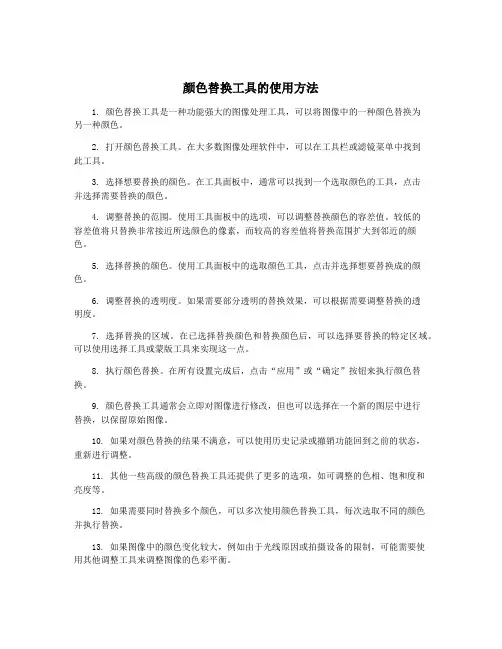
颜色替换工具的使用方法1. 颜色替换工具是一种功能强大的图像处理工具,可以将图像中的一种颜色替换为另一种颜色。
2. 打开颜色替换工具。
在大多数图像处理软件中,可以在工具栏或滤镜菜单中找到此工具。
3. 选择想要替换的颜色。
在工具面板中,通常可以找到一个选取颜色的工具,点击并选择需要替换的颜色。
4. 调整替换的范围。
使用工具面板中的选项,可以调整替换颜色的容差值。
较低的容差值将只替换非常接近所选颜色的像素,而较高的容差值将替换范围扩大到邻近的颜色。
5. 选择替换的颜色。
使用工具面板中的选取颜色工具,点击并选择想要替换成的颜色。
6. 调整替换的透明度。
如果需要部分透明的替换效果,可以根据需要调整替换的透明度。
7. 选择替换的区域。
在已选择替换颜色和替换颜色后,可以选择要替换的特定区域。
可以使用选择工具或蒙版工具来实现这一点。
8. 执行颜色替换。
在所有设置完成后,点击“应用”或“确定”按钮来执行颜色替换。
9. 颜色替换工具通常会立即对图像进行修改,但也可以选择在一个新的图层中进行替换,以保留原始图像。
10. 如果对颜色替换的结果不满意,可以使用历史记录或撤销功能回到之前的状态,重新进行调整。
11. 其他一些高级的颜色替换工具还提供了更多的选项,如可调整的色相、饱和度和亮度等。
12. 如果需要同时替换多个颜色,可以多次使用颜色替换工具,每次选取不同的颜色并执行替换。
13. 如果图像中的颜色变化较大,例如由于光线原因或拍摄设备的限制,可能需要使用其他调整工具来调整图像的色彩平衡。
14. 除了替换一个固定的颜色外,一些颜色替换工具还提供了将一个颜色范围替换为另一个颜色范围的功能。
15. 颜色替换工具还可以用于修复图像中的颜色缺陷,如修复照片上的红眼或恢复褪色的颜色。
16. 当需要将图片中的某种颜色与文档中的特定颜色保持一致时,颜色替换工具也可以派上用场。
17. 在某些情况下,使用颜色替换工具可能会导致图像中的其他颜色也受到影响。
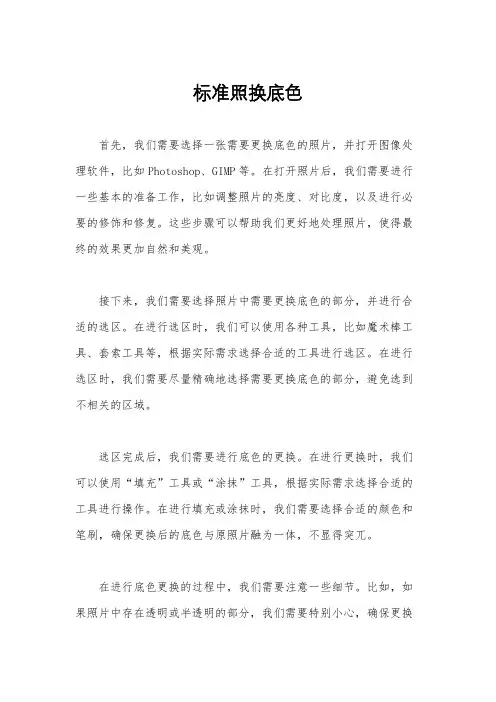
标准照换底色首先,我们需要选择一张需要更换底色的照片,并打开图像处理软件,比如Photoshop、GIMP等。
在打开照片后,我们需要进行一些基本的准备工作,比如调整照片的亮度、对比度,以及进行必要的修饰和修复。
这些步骤可以帮助我们更好地处理照片,使得最终的效果更加自然和美观。
接下来,我们需要选择照片中需要更换底色的部分,并进行合适的选区。
在进行选区时,我们可以使用各种工具,比如魔术棒工具、套索工具等,根据实际需求选择合适的工具进行选区。
在进行选区时,我们需要尽量精确地选择需要更换底色的部分,避免选到不相关的区域。
选区完成后,我们需要进行底色的更换。
在进行更换时,我们可以使用“填充”工具或“涂抹”工具,根据实际需求选择合适的工具进行操作。
在进行填充或涂抹时,我们需要选择合适的颜色和笔刷,确保更换后的底色与原照片融为一体,不显得突兀。
在进行底色更换的过程中,我们需要注意一些细节。
比如,如果照片中存在透明或半透明的部分,我们需要特别小心,确保更换后的底色不会影响到这些部分的透明效果。
此外,我们还需要注意光线和阴影的处理,确保更换后的底色与原照片的光线和阴影效果相符。
最后,我们需要进行一些必要的调整和修饰,比如对比度、饱和度、色调等的调整,以及进行必要的修复和修饰。
这些调整和修饰可以帮助我们更好地融合更换后的底色,使得最终的效果更加自然和美观。
总的来说,标准照换底色是一项非常实用的技巧,可以帮助我们更好地处理和编辑照片。
通过选择合适的工具,精确的选区,以及细致的处理,我们可以轻松地实现照片底色的更换。
希望本文能够帮助到大家,让大家在处理照片时更加得心应手。
如何给照片换底色在数字化时代,照片处理已经成为我们生活中不可或缺的一部分。
无论是修图爱好者还是专业摄影师,都会遇到需要更改照片底色的情况。
换底色可以使照片更加生动和有趣,同时也可以实现照片与背景的更好协调和融合。
在本文中,我们将一步步讲解如何给照片换底色,希望能为您提供帮助和指导。
第一步:选择合适的软件要给照片换底色,首先需要选择一款合适的软件来进行操作。
在市面上有很多照片处理软件可供选择,其中一些功能强大且易于使用的软件包括Adobe Photoshop、GIMP和Pixlr等。
这些软件都具有底色替换工具,方便你更改照片的底色。
第二步:准备工作在开始操作之前,我们需要先准备好我们所使用的软件和相关照片。
确保软件已经安装并且打开,然后将需要更改底色的照片导入到软件中。
可以通过拖放的方式或者在软件上方的菜单选项中导入照片。
第三步:选择底色替换工具在导入照片后,我们需要选择底色替换工具。
这通常会在软件的工具栏中找到,可能是一个称为“魔棒工具”、“颜色替换工具”或者“选择工具”的选项。
选择该工具,并确保将其配置为底色替换模式。
第四步:选择底色在底色替换工具被选中的情况下,我们需要点击照片中需要更改底色的区域。
这将自动选择该区域的颜色,并将其作为替换底色的参照。
如果照片中的底色有多个不同的颜色,可能需要多次点击以选择所有的底色。
第五步:设置新底色在选择底色区域之后,我们需要设置新的底色。
这可以通过在软件的颜色板或调色板中选择所需的颜色来实现。
可以选择一个固定的颜色,也可以使用渐变或纹理等效果来替换底色。
第六步:应用底色替换一旦选择了新的底色,我们可以将其应用到照片中。
这可以通过点击“应用”或“确定”按钮来完成,具体取决于所使用的软件。
在应用底色替换之后,可以通过滑动调整不透明度或透明度以达到更好的效果。
第七步:后期处理完成底色替换后,我们可以进行一些后期处理以提升照片的质量。
这包括调整亮度、对比度、饱和度和锐度等参数,以使照片更加清晰和生动。
怎么换证件照的底色更换证件照的底色是一个相对简单的过程,但需要一些基本的图像编辑技能。
以下是更换证件照底色的步骤:1. 选择工具:首先,你需要选择一个图像编辑工具。
Adobe Photoshop 是一个专业的选择,但对于初学者来说,一些免费或低成本的软件,如 GIMP 或在线工具如 Canva 或 Fotor,也是不错的选择。
2. 打开图片:使用你选择的图像编辑工具打开你的证件照。
3. 选择背景:使用“魔术棒”工具或“快速选择”工具来选择照片的背景。
确保选择尽可能精确,以避免影响到照片的主体。
4. 删除背景:一旦背景被选中,你可以简单地按下删除键来移除它,或者使用“清除”选项来删除选中区域。
5. 添加新背景:现在,你可以添加一个新的背景颜色。
选择“油漆桶”工具,并选择你想要的颜色,然后点击图片的空白区域以填充底色。
6. 调整边缘:如果新背景与照片主体的边缘不匹配,你可以使用“橡皮擦”工具或“图层蒙版”来微调边缘,确保背景与照片主体自然融合。
7. 保存图片:完成上述步骤后,检查你的工作,确保一切看起来都是你想要的效果。
然后,保存你的图片。
通常,证件照需要保存为 JPEG 格式,以确保文件大小适中且兼容性好。
8. 打印:如果你需要打印新的照片,确保使用高质量的打印机和纸张,并按照所需的尺寸和打印标准进行打印。
请注意,不同的图像编辑工具可能有不同的术语和操作方式,但基本的步骤是相似的。
如果你不熟悉图像编辑,可能需要一些时间来练习和熟悉工具。
此外,一些在线服务提供了自动更换背景颜色的功能,这可以省去手动编辑的麻烦。
在CorelDRAW-X4中,导入图片时怎样才能把图片的背景颜色改变?在CorelDRAW-X4中,导入图片时怎样才能把图片的背景颜色改变?在PS里面打开图片,去底后另存为PSD格式,然后用CDR导入,导入后该文件就没背景颜色了,你在CDR里面可以添加任何背景颜色不是很方便/。
先将图片转为位图,作为位图,在coreldraw中可以想在ps中一样调整颜色先将图片转为位图,然后在coreldraw中可以想在ps中一样调整颜色。
CorelDRAW X4是矢量绘图软件CORELDRAW的第14个版本,使用直观的矢量插图和页面布局工具创建卓越的设计,并使用专业照片编辑软件,润饰和增强照片效果。
flash怎样去掉图片的背景颜色是什么样的背景颜色如果是一种颜色你也可以试试魔术棒点在颜色上差不多的颜色会同时选中在Photoshop CS里怎样把图片背景颜色变成透明?用魔术橡皮擦工具擦掉背景背景变成灰色和白色相间的小方格导出GIF格式的图片即是透明背景主要用于图标设计等怎样才能让coreldraw12导入图片颜色不变CMYK跟RGB的是有区别的!在PS跟CD里颜色肯定有差别的ps怎样改图片背景颜色换照片底色首先要抠图,可以利用钢笔工具,快速选择,套索工具等,把背景选取出来,填充自己需要的颜色即可,如果是人物,可以利用调整边缘,通道抠图,目的是保留发丝,创建一个图层,填充自己需要的颜色,然后把新建的图层拖到人物的下面就可以了。
怎样将图片的背景颜色去掉用PHOTOSHOP1.对于背景比较单一的图片,可以用魔术棒工具,选择好合适的容差度,选定背景后删除即可,不干净的地方用橡皮擦掉。
2.对于背景比较复杂的图片,可以先用套索工具大体勾出轮廓,不太复杂的直接用橡皮擦就行了,画面边缘比较复杂的话可以用钢笔工具实现精确抠图。
当然,也可以使用蒙版来抠图,某些情况下效果会很好。
如果图片内容是闪电等不规则的东西,用通道做选区的方法是再好不过的了。
怎样改证件照的背景颜色?两种方法教你换背景色
怎么改证件照的背景色呢?证件照大家在日常中经常会使用到,这也是我们每个人必备的一种证件。
但是在使用的过程中,相信很多小伙伴遇到过自己的证件照背景色与要求的颜色不符的情况,因为通常情况下不会有这种情况,所以我们的证件照一般都是一种颜色。
如果遇到有颜色要求的证件照我们该怎么调整呢?今天教大家两种换背景色的方法,一起来了解一下吧。
第一种方法是通过一个图片编辑软件来更换证件照的背景颜色的,这个操作工具可以处理很多关于图片方面的问题,可以给图片加边框、加特效、拼图等一系列操作,非常方便,下面给大家演示一下如何使用它来换证件照背景颜色的吧。
① 首先,将软件打开,在页面中点击进入【智能证件照】,进入后就可以把证件照给添加到页面中来。
② 添加进来的证件照,点击右上角的【换背景】,就可以选择证件照的背景颜色啦。
选择好后点击【立即保存】,就可以得到更换背景色后的照片了。
第二种方法是在手机上就能够完成背景颜色修改操作的,因为很多小伙伴身边没有电脑,我们使用手机也能够完成。
它支持的证件照编辑功能非常全面,可以拍摄制作证件,也可以修改尺寸、换背景、转换格式等功能,下面来看看具体步骤吧。
① 首先,进入到软件操作页面,选择一个相符的尺寸点击进入,把证件照从手机的相册中选中导入进来,进来后就可以在页面下方【背景】中选择照片的背景颜色了。
② 此外,我们也可以给照片添加美颜或者是换装,大家需要的话可以设置一下,最后点击保存电子照,就可以完成证件照背景色的修改啦。
以上就是给大家分享的如何修改证件照背景色的两种方法啦,是
不是操作起来都非常简单呢?有需要的小伙伴快去尝试吧,希望上述的方法步骤可以帮助到大家。
怎样利用PS替换相片中的背景颜色,使其看起来和头发、服饰是自然融合?
给相片换背景颜色可以用魔术棒等选定的方法换背景(快捷方法是:选定颜色后按Alt+Delete即可).除此之外还可以参照以下方法来操作:
(1).将背景红色为蓝色的图片放入PS中(说明:此相片为本人相片).
(2).选择图像→调整→替换颜色
(3).获取背景颜色:鼠标指向背景区域即可获取背景颜色,同时注意选好笔型,调整容差的等.
(4).点击“结果”,调出颜色对话框,选取好颜色(这里选湛蓝色).
(5).更换背景颜色:依次点击确定之后,即可将背景颜色被改为蓝色.
(6).似乎右上角和衣服与背景相接处还有些杂色,这说明原图的背景色并不是片色,解锁成普通图层后可以用仿制图章、填充等办法进行处理. 或者在重新将前面获取背景色时色容差取大些.(见下面的截图,杂色不见了,但整个图片的颜色都发生了变化.)
郑宗平 2016/10/23。
作业二:为照片替换背景颜色
原图 最终效果图
1、将原来的图像复制一层为“背景副本”:
2、使用“替换颜色”工具进行颜色替换:
的红色区域点击来进行颜色取样:
#357cee:
现在来观察替换后的效果:
(1)我们发现在照片的上半部分还留有红色的痕迹,这是因为在试管取样的时候颜色范围取的不够完全,我们可以通过上图中的试管+按钮增加颜色范围(同样,试管-按钮就是减少颜色范围。
)通过使用增加颜色替换范围消除掉背景中残余的红色。
(2)人像头发边缘还残留有很多的红色,这是因为颜色容差设置的关系。
颜色容差不同影响选择范围,当容差是0的时候,如果设置的采样色是正红色,那么只会选择正红,不会有任何偏离。
当容差增大时,颜色范围增大,可能会选择上玫红/西瓜红等。
就是容差越大,颜色范围越大。
为了解决头发边缘颜色没有被替换的问题,我们把容差值调到最大200的时候
发现头发边缘的问题解决了。
3、接下来使用图层蒙版擦掉因为颜色替换出现的多余的蓝色:
【知识】图层蒙版:为一个图层启用图层蒙版就是加上了一块玻璃,如果用纯黑色画笔画在图层蒙版上,那么对应位置的图层上这块区域就被挡住看不到了,如果用纯白色,这块区域就是显现出来的。
如果是灰色就是半透明的。
图层蒙版的好处是:你可以随时在图层蒙版上操作来使图层的某一部分被遮住/显露,而不用把图层内容真的擦掉。
这样被遮住的想恢复也很容易,只要用白色的再画一下就行。
我们看到上图中因为颜色替换时颜色容差很大,所以连嘴/眼睛这些区域也被替换成了蓝色调。
现在就用图层蒙版来解决这个问题:
(1)选中已经替换过颜色的背景副本,点击下面的图层蒙版按钮为该图层添加
蒙版:
我们可以看到背景副本图层的缩略图后面多了一个全白色的方框,这就是图层蒙版。
为什么是全白的呢?因为这个时候默认整个图层都是可见的,所以蒙版上都是纯白。
我们现在的办法是:把背景副本里发蓝的眼睛/嘴唇/皮肤部分用蒙版方式擦掉(注意这部分像素并没有消失,只是通过蒙版这个玻璃隐藏了),露出背景图层里的脸,这样两个图层拼在一起正好变成了一张完好的图。
(2)鼠标选中图层蒙版的缩略图,选择右侧工具栏里的画笔工具,将前景色设置为纯黑色。
将画笔调到合适大小,然后开始把脸上蓝色的部分涂抹掉,为了和周围比较协调,画笔画的范围稍微大一点,直到整张图比较自然为止,效果如下所示:
慢慢擦除蓝色最终效果。